Текстийг ойлгоход хялбар байхын тулд өгүүлбэрүүдийг догол мөрөөр догол мөрөөр тусгаарлана. MS Office Word нь параграфын дараахь зайг мөр хоорондын зайгаас арай илүү тодорхойлдог. Энэ зайг өөрчилж болно.
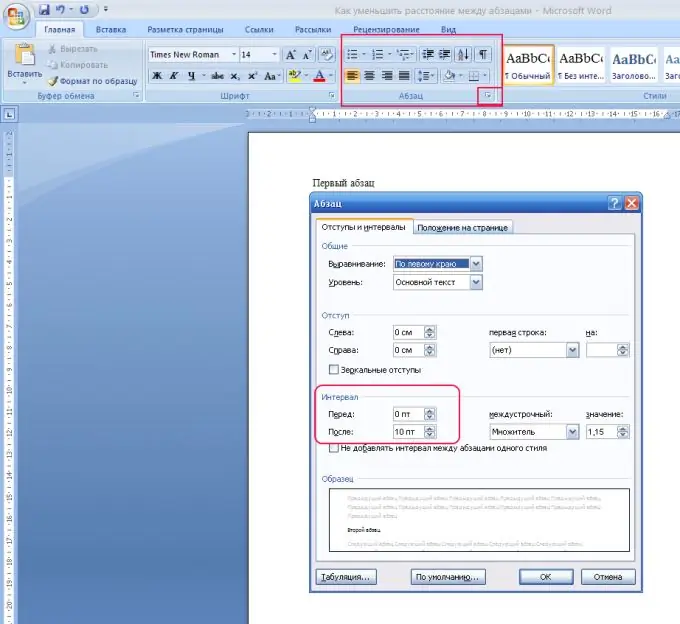
Зааварчилгаа
1-р алхам
MS Office Word 2007 дахь догол мөр хоорондын зайг хэрхэн өөрчлөх (багасгах эсвэл нэмэгдүүлэх). Word баримтыг нээнэ үү. Хоорондын зайг багасгахыг хүссэн догол мөрөө сонгоно уу. Хэрэв та баримт бичгийн бүх догол мөрийг сонгох шаардлагатай бол Ctrl + A товчийг дарна уу. Текстийг бүхэлд нь тодруулах болно.
Алхам 2
Догол мөрүүдийг сонгосны дараа Нүүр хуудас дээр Paragraph бүлгийг анзаараад баруун талд байрлах жижиг сум товчин дээр дарна уу. Paragraph харилцах цонх нээгдэнэ. Энд бүх текстийг зэрэгцүүлж, догол мөр хийхийг санал болгож байна.
Алхам 3
"Зайны зай" хэсэгт та догол мөр хоорондын зайг зааж өгч болно. Үүнийг хийхийн тулд "Өмнө" эсвэл "Дараа" гэсэн талбарт утга тохируулна уу. Зайг "pt" - үсгийн хэмжээг хэмжих цэгүүд (цэгүүд) -ээр тодорхойлно. Анхдагчаар After зай нь 12 pt байна. Та үүнийг 0 болгосноор багасгаж эсвэл "Авто" гэсэн утгыг тавьж болно. Үүнийг курсороо байрлуулж, хүссэн тоогоор бичих эсвэл дээш / доош сумыг ашиглан хийж болно.
Алхам 4
Хэрэв та багасгах, бүр хасах хүсэлтэй байгаа догол мөрүүд нь ижил үгийн хэв маягаар бичигдсэн бол (фонт, өнгө, мөр хоорондын зай), "Догол мөр" харилцах цонхонд "Догол мөр хоорондын зайг нэмж бүү оруул. ижил хэв маягаар."
Алхам 5
Ихэнх тохиолдолд өөр хуудсанд шилжихдээ догол мөрний хоёр өгүүлбэр нэг хуудсанд, үлдсэн хэсэг нь нөгөө хуудсан дээр байрладаг нь тохиромжгүй мөч болдог. Үүнээс зайлсхийхийн тулд "Догол мөр" цонхноос "Хуудсан дээрх байрлал" табыг сонгоод "Өнчин хүүхдүүдийг хориглох" зүйлийг шалгана уу.
Алхам 6
MS Office Word 2003 дээр "Format" цэс рүү ороод "Paragraph" зүйлийг сонго. Догол ба зай завсар таб дээр Spacing хэсгийг олоорой. Догол мөр хоорондын зайг өөрчлөхийн тулд "Өмнө" (идэвхтэй догол мөр хүртэлх зай) ба "Дараа" (идэвхтэй догол мөрний дараах зай) талбарт хүссэн утгыг тохируулна уу.






